Är du ny på Ubuntu? Försöker du ta reda på hur man spelar en MP4-video på ditt Ubuntu-skrivbord men vet inte vilken videospelare du ska använda eller hur man gör det? Vi kan hjälpa! Följ med när vi visar dig hur du ställer in en MP4-videospelare på Ubuntu!

Innehållsförteckning
MP4-videospelare alternativ 1 – VLC
Det bästa sättet att spela en MP4-videofil på Ubuntu är med VLC-mediaspelaren. Varför? VLC hanterar en mängd olika videoformat, inklusive MP4 direkt från lådan, och du behöver inte installera några codecs.
För att komma igång måste du installera VLC-mediaspelaren på Ubuntu. Det finns ett par sätt att göra detta på Ubuntu. Det enklaste sättet är via Ubuntu Software-appen. Gör följande för att få det att fungera.
Tryck först på Win-tangenten på tangentbordet för att öppna sökrutan. Därifrån skriver du in ”Ubuntu Software” och startar appen. När den är öppen, hitta sökknappen i det övre vänstra hörnet och klicka på den.
Efter att ha klickat på sökrutan, skriv in ”VLC” och tryck på Enter-tangenten. Hitta knappen ”INSTALLERA” och klicka på den för att starta installationsprocessen för VLC. Alternativt anger du kommandot apt install nedan i en terminal om du vill installera VLC via kommandoraden.
sudo apt install vlc
Nu när VLC-mediaspelaren är klar, följ steg-för-steg-instruktionerna nedan för att spela en MP4-videofil på Ubuntu.
Steg 1: Starta VLC genom att söka efter det i appmenyn. När den är öppen, leta reda på ”Media”-menyn högst upp i fönstret och klicka på den med musen. När du väljer den här menyn kommer massor av alternativ att avslöjas för dig.
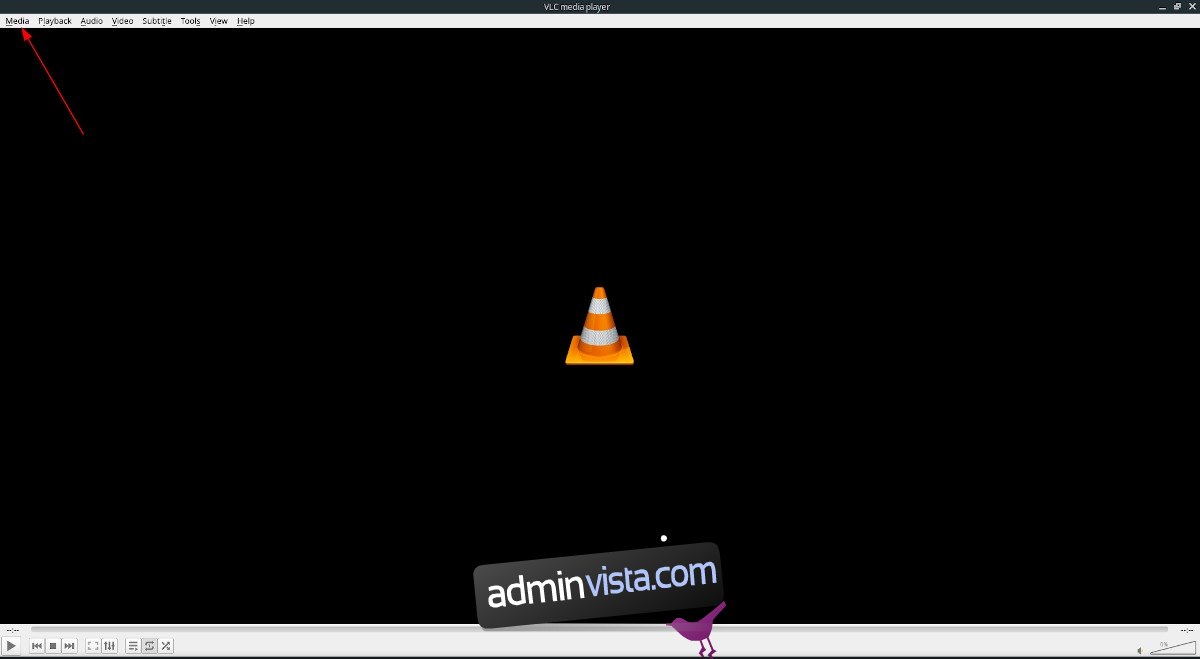
Steg 2: Leta upp knappen ”Öppna fil” och klicka på den. Efter att ha klickat på ”Öppna fil” kommer ett dialogfönster med öppen fil att visas. Använd dialogrutan och bläddra efter MP4-filen du vill spela i VLC.
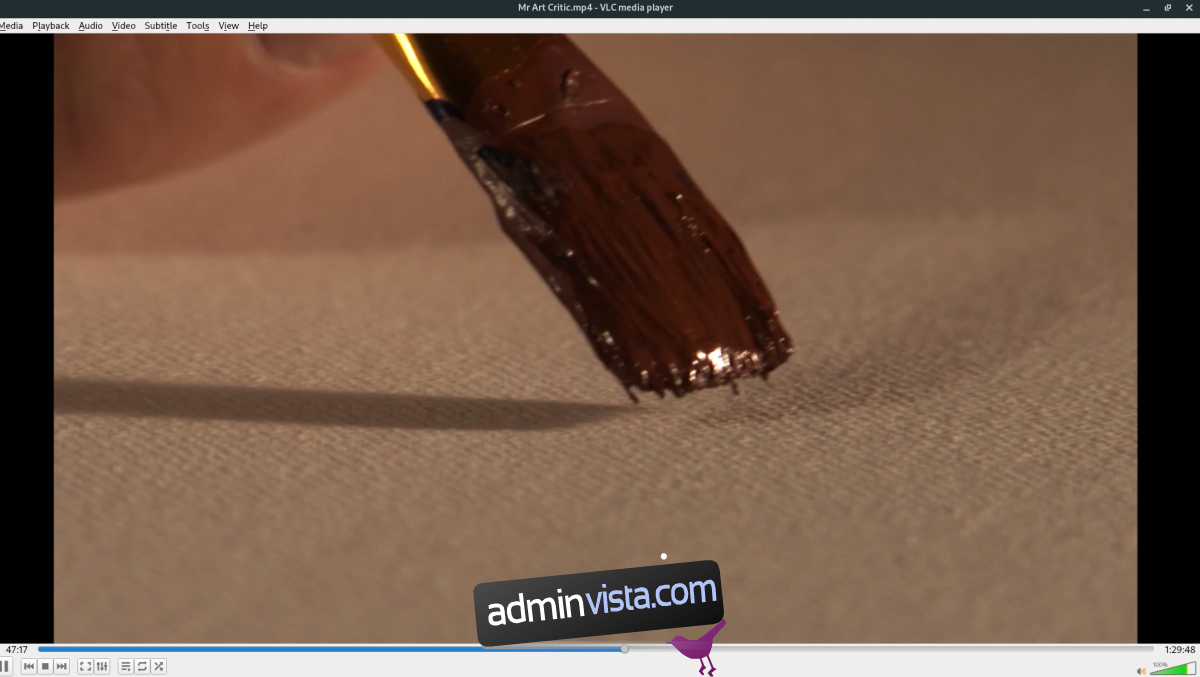
Steg 3: Efter att ha öppnat MP4-filen i VLC bör den omedelbart börja spela upp din video. För att pausa uppspelningen, tryck på pausknappen (eller tryck på mellanslagstangenten), stoppa uppspelningen, tryck på stoppknappen och för att justera volymen, klicka på volymmenyn.
MP4 videospelare alternativ 2 – MPV Media Player
Ett annat bra sätt att spela MP4-videofiler i Ubuntu är med MPV Media Player. Det är lika snyggt som VLC och lika kraftfullt och är fyllt till bredden med codecs. För att börja med MPV måste du installera den.
För att installera, tryck på Win-tangenten på tangentbordet och starta Ubuntu Software-appen genom att söka efter ”Ubuntu Software.” När den är öppen, hitta sökrutan och klicka på den för att komma åt sökfunktionen.
Skriv in ”MPV” i sökrutan och tryck på Enter. Titta sedan igenom sökresultaten för ”mpv media player.” Klicka på den för att komma åt dess butikssida i Ubuntu Software.
När du är på butikssidan klickar du på knappen ”Installera” för att installera MPV-mediaspelaren på ditt system. Eller, om du föredrar terminalfönstret, skriv in följande apt install-kommando nedan för att få det att fungera.
sudo apt install mpv
Med MPV-programmet installerat, följ steg-för-steg-instruktionerna nedan för att spela MP4-videor med MPV på Ubuntu.
Steg 1: Tryck på Win-knappen på tangentbordet för att öppna Ubuntu-sökfönstret. I sökfönstret, skriv in ”mpv” och starta appen som säger ”mpv Media Player.”
Steg 2: När MPV är öppen, starta Ubuntu-filhanteraren. Använd filhanteraren i Ubuntu, bläddra efter MP4-filen du vill spela på din Ubuntu-dator. När du har hittat filen klickar du på den med musen för att välja den.

Steg 3: Dra filen du har valt med musen till Mpv-spelaren. Genom att dra filen till spelaren kommer du att kunna börja titta på filen.

För att styra uppspelningen i MPV-mediaspelaren, för muspekaren över videon. När musen är över videon kommer du att kunna pausa uppspelningen, höja volymen och andra kontroller. För att stoppa uppspelningen, stäng helt enkelt MPV.
Andra sätt att spela MP4-videofiler på Ubuntu
De två videospelare som vi behandlade i den här guiden är de bästa för MP4-videouppspelning, och vi rekommenderar att du använder något av dessa två program. Som sagt, det finns mer än två videospelare på Ubuntu.
Om du inte är ett fan av de två videospelarna som vi behandlade i den här guiden, kolla in vår lista över de fyra bästa videospelarna för Linux. Medan VLC finns på den listan har den också tre andra utmärkta videospelare som du kan använda för att spela MP4-videor på Ubuntu.

